Excelpedia
Member
نمودار هیستوگرام چیست؟
نمودار هیستوگرام یکی از نمودارهایی هست که برای دسته بندی داده ها استفاده میشه. در واقع برای یک مجموعه داده دسته های مختلف تعریف میشه و بعد شمارش میشه که در هر دسته چه تعداد از اون داده ها قرار میگیرن و بعد مرتبط با اون دسته ها نمودار رسم میشه. نمودار هیستوگرام شبیه نمودار ستونی است که هر ستون تعداد داده موجود در اون دسته رو نمایش میده.
نمودار هیستوگرام به عنوان یکی از نمودارهای جدید در اکسل 2016 معرفی شده که روش کار با اون رو در ادامه توضیح میدیم:
رسم نمودار هیستوگرام برای داده های عددی
فرض کنید قد دانش آموزان یک کلاس رو داریم. میخوایم نمودار هیستوگرام این داده ها رو رسم کنیم. کمترین قد 120 و بیشترین قد 150 هست. میخواهیم در دسته های 5 تایی نمودار داشته باشیم.
ابتدا داده ها را انتخاب کرده و از تب Insert نمودار Histogram را انتخاب میکنیم.

شکل 1- رسم نمودار هیستوگرام در اکسل 2016
با انتخاب این نوع نمودار، اکسل بصورت خودکار فاصله دسته ها رو تعیین میکنه و نموداری رو رسم میکنه. (شکل2)

شکل 2- رسم نمودار هیستوگرام برای داده های عددی
حالا برای تعیین طول دسته ها، روی محور X کلیک کرده و Format Axis رو میزنیم. در پنجره ظاهر شده مقدار Bin یعنی طول دسته رو مطابق با خواستمون میذاریم. در این مثال میخواهیم دسته ها با طول 5 تایی تعیین بشه.
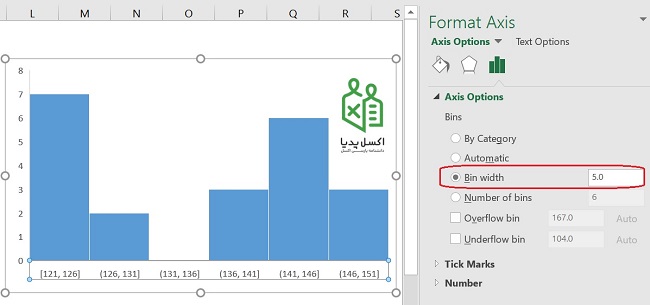
شکل 3- تعیین فاصله دسته های نمودار هیستوگرام
دسته ها در نمودار هیستوگرام بر اساس موارد زیر میتونه تعیین بشه:
حتما بخوانید: نمایش پیش بینی در اکسل | ترفند نمودار خطی
By Category: اگر داده ها متن باشند و عددی نباشن، نحوه دسته بندی داده ها از این طریق انجام میشه.
Automatic: بین داده های عددی، طول دسته بصورت خودکار تعیین میشه.
Bin Width: با تعیین طول دسته در این قسمت، تعداد دسته خودش محاسبه میشه. در مثال بالا طول دسته رو 5 تعیین کردیم.
Number Of Bins: در این قسمت تعداد دسته رو تعیین میکنیم. با تعیین این قسمت، طول دسته خودش با توجه به تعداد تعیین شده مشخص میشه.
OverFlow Bin: اگر این گزینه رو تیک بزنیم و عددی رو در باکس موجود وارد کنیم، دسته ای تشکیل میشه که اعداد بزرگتر از این عدد در این دسته قرار میگیره. مثلا فرض کنید در مثال بالا بخوایم اعداد بالای 140 در یک دسته قرار بگیرن. مطابق شکل 4 تنظیمات رو انجام میدیم.

شکل 4- تعیین حد بالای دسته ها بصورت دستی
UnderFlow Bin: مشابه OverFlow Bin عمل میکنه ولی برای حد پایین. به شکل 5 دقت کنید. دسته اول و آخر بصوت دستی تعیین شده اند.

شکل 5- تعیین حد پایین دسته ها بصورت دستی
رسم نمودار هیستوگرام برای داده های متنی
برای دسته بندی داده های متنی کافیست یک ستون در کنار داده ها ایجاد کنیم و مقادیر اون رو 1 قرار بدیم. (ستون B). بعد از ایجاد این ستون، هر دو ستون رو انتخاب کرده و نمودار هیستوگرام رو انتخاب میکنیم. سپس با کلیک راست بر روی محور افقی (X) و انتخاب By Category از Format Axis شاخص دسته بندی دسته ها رو تعیین میکنیم.
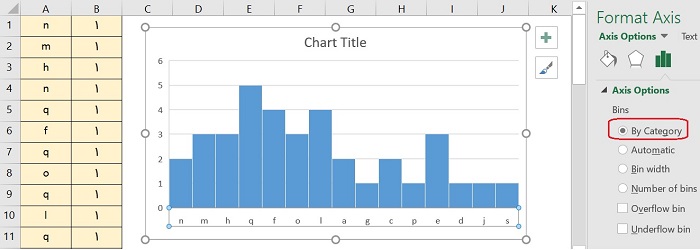
شکل 6- رسم نمودار هیستوگرام برای داده های متنی
منبع آموزش:
رسم نمودار هیستوگرام در اکسل
نمودار هیستوگرام یکی از نمودارهایی هست که برای دسته بندی داده ها استفاده میشه. در واقع برای یک مجموعه داده دسته های مختلف تعریف میشه و بعد شمارش میشه که در هر دسته چه تعداد از اون داده ها قرار میگیرن و بعد مرتبط با اون دسته ها نمودار رسم میشه. نمودار هیستوگرام شبیه نمودار ستونی است که هر ستون تعداد داده موجود در اون دسته رو نمایش میده.
نمودار هیستوگرام به عنوان یکی از نمودارهای جدید در اکسل 2016 معرفی شده که روش کار با اون رو در ادامه توضیح میدیم:
رسم نمودار هیستوگرام برای داده های عددی
فرض کنید قد دانش آموزان یک کلاس رو داریم. میخوایم نمودار هیستوگرام این داده ها رو رسم کنیم. کمترین قد 120 و بیشترین قد 150 هست. میخواهیم در دسته های 5 تایی نمودار داشته باشیم.
ابتدا داده ها را انتخاب کرده و از تب Insert نمودار Histogram را انتخاب میکنیم.

شکل 1- رسم نمودار هیستوگرام در اکسل 2016
با انتخاب این نوع نمودار، اکسل بصورت خودکار فاصله دسته ها رو تعیین میکنه و نموداری رو رسم میکنه. (شکل2)

شکل 2- رسم نمودار هیستوگرام برای داده های عددی
حالا برای تعیین طول دسته ها، روی محور X کلیک کرده و Format Axis رو میزنیم. در پنجره ظاهر شده مقدار Bin یعنی طول دسته رو مطابق با خواستمون میذاریم. در این مثال میخواهیم دسته ها با طول 5 تایی تعیین بشه.
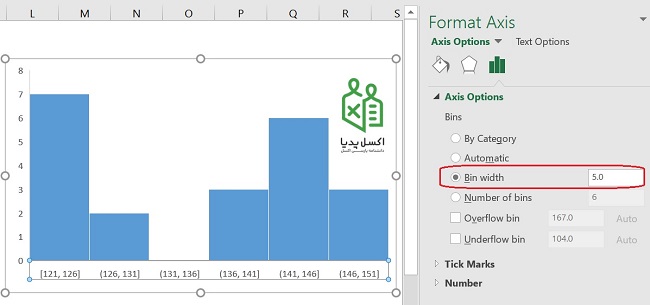
شکل 3- تعیین فاصله دسته های نمودار هیستوگرام
دسته ها در نمودار هیستوگرام بر اساس موارد زیر میتونه تعیین بشه:
حتما بخوانید: نمایش پیش بینی در اکسل | ترفند نمودار خطی
By Category: اگر داده ها متن باشند و عددی نباشن، نحوه دسته بندی داده ها از این طریق انجام میشه.
Automatic: بین داده های عددی، طول دسته بصورت خودکار تعیین میشه.
Bin Width: با تعیین طول دسته در این قسمت، تعداد دسته خودش محاسبه میشه. در مثال بالا طول دسته رو 5 تعیین کردیم.
Number Of Bins: در این قسمت تعداد دسته رو تعیین میکنیم. با تعیین این قسمت، طول دسته خودش با توجه به تعداد تعیین شده مشخص میشه.
OverFlow Bin: اگر این گزینه رو تیک بزنیم و عددی رو در باکس موجود وارد کنیم، دسته ای تشکیل میشه که اعداد بزرگتر از این عدد در این دسته قرار میگیره. مثلا فرض کنید در مثال بالا بخوایم اعداد بالای 140 در یک دسته قرار بگیرن. مطابق شکل 4 تنظیمات رو انجام میدیم.

شکل 4- تعیین حد بالای دسته ها بصورت دستی
UnderFlow Bin: مشابه OverFlow Bin عمل میکنه ولی برای حد پایین. به شکل 5 دقت کنید. دسته اول و آخر بصوت دستی تعیین شده اند.

شکل 5- تعیین حد پایین دسته ها بصورت دستی
رسم نمودار هیستوگرام برای داده های متنی
برای دسته بندی داده های متنی کافیست یک ستون در کنار داده ها ایجاد کنیم و مقادیر اون رو 1 قرار بدیم. (ستون B). بعد از ایجاد این ستون، هر دو ستون رو انتخاب کرده و نمودار هیستوگرام رو انتخاب میکنیم. سپس با کلیک راست بر روی محور افقی (X) و انتخاب By Category از Format Axis شاخص دسته بندی دسته ها رو تعیین میکنیم.
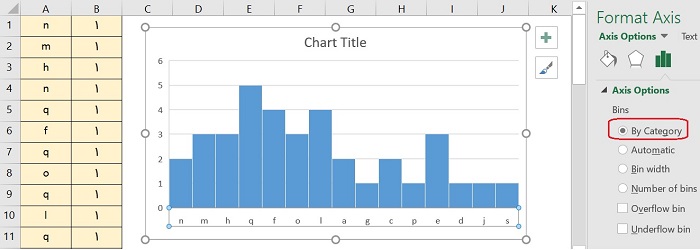
شکل 6- رسم نمودار هیستوگرام برای داده های متنی
منبع آموزش:
رسم نمودار هیستوگرام در اکسل










